حذف ویندوز دوم کامپیوتر موقع بوت با 3 روش ساده
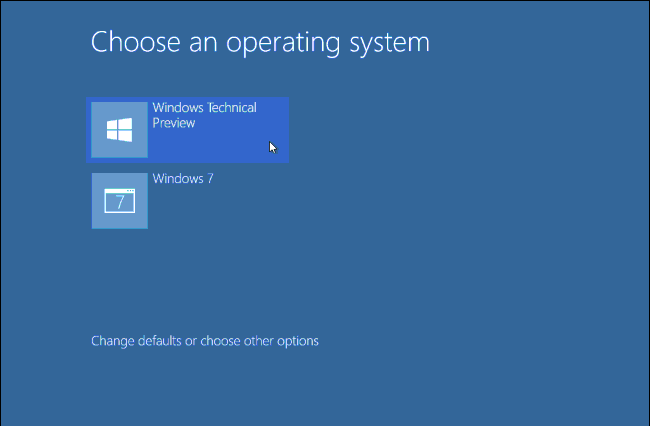
اگر تازگیها نسخه جدیدی از ویندوز در کنار ویندوز قبلی تان نصب کرده اید، حتما متوجه شده اید که در صفحه Windows Boot Manager منوی بوت دوگانه ای به شما نمایش داده می شود که از آنجا می توانید انتخاب کنید کدام نسخه ویندوز بوت شود: نسخه جدید یا نسخه قبلی.
اگر سیستم و ویندوز قدیمی تری داشته باشید، بجای تصویر بالا ممکن است موقع بوت صفحه زیر را مشاهده کنید یا چیزی مانند این:
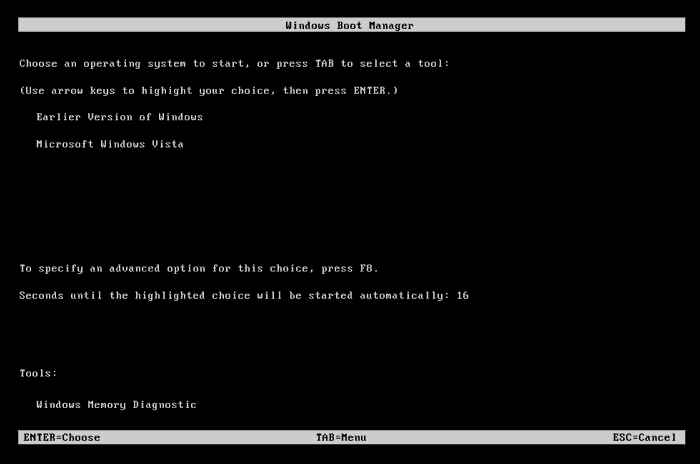
ما در این مطلب نحوه حذف این منوی بوت دوگانه برای ویندوز XP، Vista، 7، 8، 8.1 و 10 را به شما یاد می دهیم تا فقط یک ویندوز روی کامپیوترتان باقی بماند. 2 روش اول ساده ترین متدهای موجود هستند که فقط یک دقیقه زمان نیاز دارند!
اگر کلا می خواین ویندوز اضافی رو حذف کنید از این ویدیو کمک بگیرید
اما 2 روش زیر برای وقتی هستند که توی 30 ثانیه می تونین ویندوز اضافی رو کلا دیگه نبینید! ینی موقع ریستارت کردن ویندوز دیگه ویندوز اضافی نیاد:
راه حل شماره 1: msconfig را باز کنید
با استفاده از ابزار msconfig utility می توانید موقع راه اندازی مجدد کامپیوتر، نسخه ویندوزی که می خواهید مستقیما راه اندازی شود را انتخاب نمایید.
برای این کار مراحل زیر را دنبال نمایید:
1- روی Start کلیک کنید.
2- msconfig را در کادر جستجو تایپ کنید یا Run را باز کنید.
3- به Boot بروید.
4- نسخه ویندوزی که می خواهید مستقیما بوت شود را انتخاب نمایید.
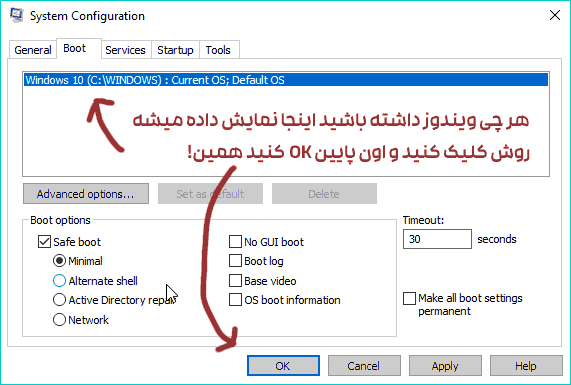
5- روی Set as Default بزنید.
6- می توانید نسخه قبلی را انتخاب و روی Delete کلیک کنید تا حذف شود.
7- روی Apply کلیک کنید.
8- روی OK کلیک کنید.
9- کامپیوترتان را مجددا راه اندازی کنید.
اگر از تب Boot msconfig یکی از نسخه ها را حذف کنید، آن نسخه ویندوز حذف نمیشود، ولی در صفحه Windows Boot Manager هم نمایش داده نمی شود.
بسیاااار کاربردی: 20 روش افزایش سرعت کامپیوتر/لپتاپ تا 2 برابر
راه حل شماره 2: از نرم افزار EasyBCD استفاده کنید
با استفاده از EasyBCD (لینک دانلود) خیلی راحت می توانید این باگ را حذف کنید. فقط کافیست مراحل زیر را دنبال نمایید:
1- روی نماد EasyBCD روی دسکتاپ کلیک کنید.
2- به تب “Edit Boot Menu” بروید (شبیه آچار و پیچ گوشتی است).
3- روی نسخه قبلی در پایین کلیک کنید.
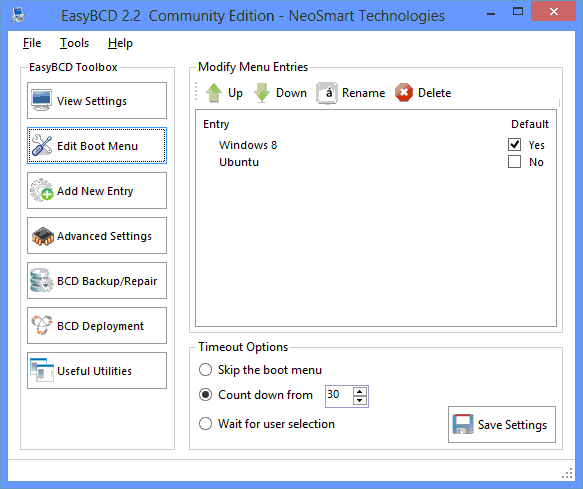
4- روی “Delete” که به شکل X در یک هشت ضلعی است کلیک کنید.
دانلود کنید: 12 بهترین پخش کننده موسیقی ویندوز
اطلاعات بیشتر
نسخه های قدیمی چه نسخه هایی هستند؟
برای ویندوز 10:
- ویندوز 9
- ویندوز 8
- ویندوز 7
- ویندوز ویستا
- ویندوز XP
برای ویندوز 9:
- ویندوز 8
- ویندوز 7
- ویندوز ویستا
- ویندوز XP
برای ویندوز 8:
- ویندوز 7
- ویندوز ویستا
- ویندوز XP
برای ویندوز 7:
- ویندوز ویستا
- ویندوز XP
برای ویندوز ویستا:
- ویندوز XP
برای ویندوز XP:
- هر ویندوز دیگری
سیستم های کاربردی
راهنمای امروز ما روی سیستم عامل های زیر اعمال می شود:
- ویندوز XP (همه نسخه ها)
- ویندوز ویستا (همه نسخه ها)
- ویندوز 7 (همه نسخه ها)
- ویندوز 8 (همه نسخه ها)
- ویندوز 1.8 (همه نسخه ها)
- ویندوز 10 (همه نسخه ها)
این خیلی کاربردیه: علت کندی وای فای و ۱۲ روش افزایش سرعت
با این اپلیکیشن ساده، هر زبانی رو فقط با روزانه 5 دقیقه گوش دادن، توی 80 روز مثل بلبل حرف بزن! بهترین متد روز، همزمان تقویت حافظه، آموزش تصویری با کمترین قیمت ممکن!





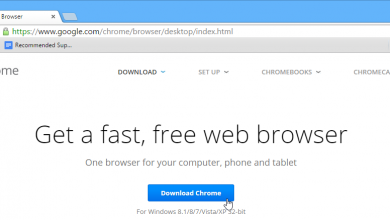
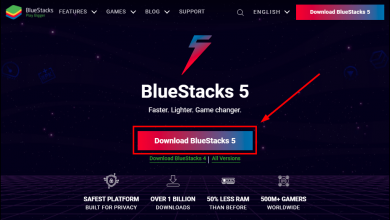
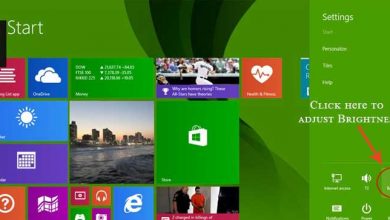
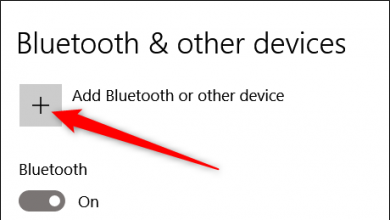
سلام. ویندوز پیش فرض سیستم xp است بعد ویندوز ده نصب شد و بعدا به دلایلی این نسخه از ویندوز ده را نخواستم و مستقیم درایو ویندوز ده را از محیط xp فرمت کردم . حالا در مرحله بوت ویندوز ، منوی انتخاب ویندوز ده هنوز می آید. چطور از بوت حذف شود. مراحل بالا جواب نداد. متشکرم